Khám phá cách sử dụng hàm CEILING trong Excel để làm tròn đến bội số gần nhất. Hãy tiếp tục đọc bài viết sau để có cái nhìn chi tiết về cách hoạt động của hàm CEILING và cách áp dụng nó vào công việc của bạn.
Hàm CEILING là gì? Ứng dụng của hàm CEILING trong Excel
Hàm CEILING là một công cụ hữu ích để làm tròn một số đến bội số gần nhất một cách nhanh chóng và dễ dàng.
Có nhiều ứng dụng của hàm CEILING trong Excel:
- Giúp bạn làm tròn các giá trị số một cách hiệu quả.
- Nâng cao sự chuyên nghiệp khi làm việc với Excel.
- Kết hợp được với nhiều hàm khác để hổ trợ công việc.
Cách sử dụng hàm CEILING trong Excel
Cú pháp hàm
Công thức hàm CEILING: =CEILING(number; significance)
Trong đó:
- Number: Đại diện cho giá trị cần làm tròn.
- Significance: Đại diện cho số mà giá trị cần làm tròn đến.
|
Lưu ý:
|
Bội số gần nhất là gì? Ví dụ về bội số gần nhất
Bội số là một số mà số đó có thể chia hết cho số khác mà không có số dư. Bội số gần nhất là một số cụ thể được chọn để làm tròn giá trị ban đầu gần nhất.
Ví dụ: Làm tròn số 4.6 đến bội số gần nhất của 1.
Bước 1: Trong bảng tính Excel, nhập hàm =CEILING(B4,1) vào ô tham chiếu bất kỳ để kiểm tra.

Ví dụ minh họa bội số gần nhất
Bước 2: Nhấn Enter để hiển thị kết quả. Bạn sẽ thấy rằng số 4.6 khi làm tròn đến bội số gần nhất của 1 sẽ là 5.

Nhấn Enter để hiển thị kết quả
Cách sử dụng
Ví dụ: Áp dụng hàm CEILING để làm tròn các số trong bảng dữ liệu dưới đây đến bội số gần nhất của chúng.
Bước 1: Trên bảng tính Excel, nhập hàm như hình minh họa vào ô tham chiếu tương ứng để kiểm tra.
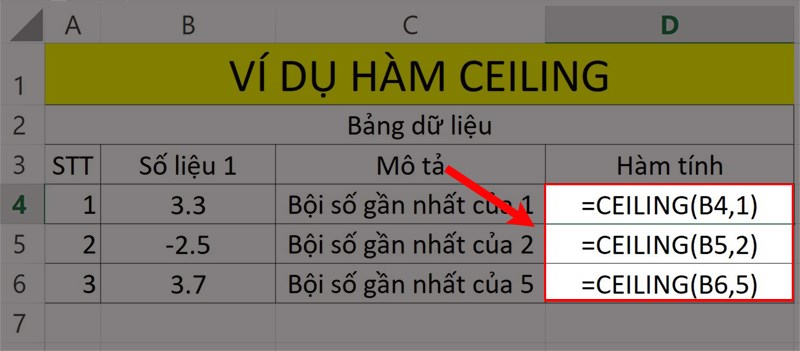
Ví dụ minh họa hàm CEILING
Bước 2: Nhấn Enter để hiển thị kết quả.
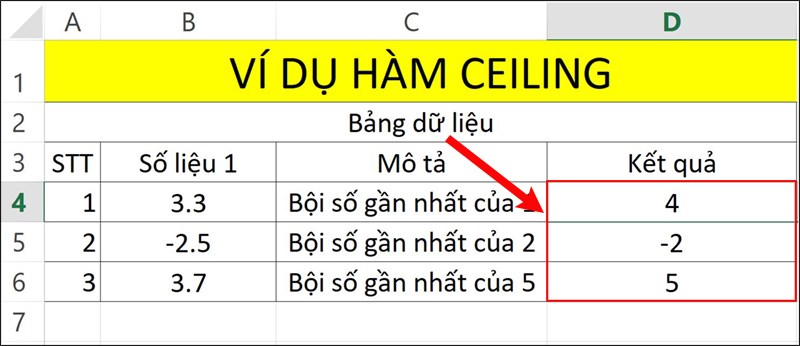
Nhấn Enter để hiển thị kết quả
Dưới đây là hướng dẫn chi tiết về cách sử dụng hàm CEILING để làm tròn đến bội số gần nhất trong Excel, kèm theo ví dụ dễ hiểu. Hy vọng rằng bài viết này sẽ giúp bạn áp dụng thành công hàm CEILING trong công việc và học tập. Nếu bạn có bất kỳ ý kiến đóng góp nào, hãy để lại bình luận dưới đây và đừng quên chia sẻ nếu bạn thấy nó hữu ích.

 Tin công nghệ
Tin công nghệ
 Game
Game
 Đánh giá
Đánh giá
 Thủ thuật
Thủ thuật
 Tư vấn
Tư vấn
 Khám phá
Khám phá
 Tin khuyến mãi
Tin khuyến mãi
 Review - Video
Review - Video
 PC DIY
PC DIY
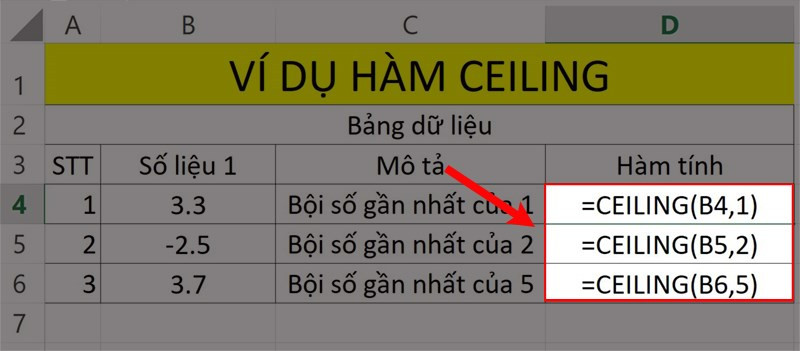







Bình luận bài viết